Конспект урока по информатике 2 класс графический редактор
Обновлено: 29.06.2024
Образовательные: формирование, систематизация и обобщение знаний по теме “Графический редактор Paint. Инструмент “Заливка”, освоить работу мыши с помощью графического редактора Paint.
Развивающие: развитие приемов умственной деятельности (обобщение, анализ, синтез, оценивание), внимания, памяти, творческой активности.
Воспитательные: развитие познавательного интереса учащихся, основ коммуникативного общения, уверенности в собственных силах, аккуратность.
Место урока в учебном плане: второй урок по теме “Графический редактор Paint”.
Возраст учащихся: 2 класс (второй год обучения информатике).
Тип урока: урок изучения нового и обобщения изученного материала
Технические средства>: компьютеры с ОС MS WINDOWS; мультимедийный проектор, экран.
Оборудование:> карандаши, фломастеры.
Программные средства:> графический редактор Paint.
Наглядные средства обучения:> видеоролик .
Дидактический материал:> Рабочий лист .
Базовые понятия и термины: графический редактор, файл, открыть файл, создать файл, имя файла, панель инструментов, инструменты рисования, рабочая область, строка меню.
1. Организационный момент.
Сегодня мы с вами будем упражняться в рисовании: на бумаге и на компьютере. Сравним оба способа рисования, сделаем вывод какой способ лучше.
2. Актуализация опорных знаний.
На предыдущем уроке было первое знакомство с графическим редактором Paint. С учениками предлагается повторить выученный материал на прошлом уроке: что такое графический редактор, с каким графическим редактором они познакомились, как можно сохранить, открыть и создать новый файл.
Предварительно учитель подготавливает карточки , , , , .
Вопрос: С какой программой мы познакомились на прошлом уроке?
Вопрос: Как запустить программу Paint?
Ответ: Для этого нужно щелкнуть по кнопке “Пуск”, в появившемся “Главном меню” выбрать пункт “Программы”, далее “Стандартные”, и “Paint”. (Пуск \ Программы \ Стандартные \ Paint.).
Вопрос: Давайте попробуем восстановить в памяти интерфейс графического редактора . Кто желает сделать это у доски? (На столе ты видишь карточки. Прикрепи их на доске таким образом, чтобы мы увидели как выглядит графический редактор после того, как мы его откроем.)
Пока (имя ученика) выполняет задание, давайте вспомним какие элементы графического редактора можно. (Учитель показывает карточки с элементами, а ученики называют и характеризуют их.)
- Все правильно?
- Есть дополнения, исправления?
- Хорошо, молодец (имя ученика, выполнявшего задание у доски), садись пожалуйста.
Ученикам предлагается выполнить задание №1 в рабочем листе раскрасить рисунок с помощью карандашей и фломастеров за 5 мин. Учитель сообщает критерии оценивания для данного задания: аккуратность, правильно ли подобраны цвета, полнота выполненного задания. Ученики обмениваются работами со своими соседями и оценивают работы друг друга согласно критериям. После оценивания проводится обсуждение поставленных отметок.
3. Изучение нового материала.
- Заливка – закрашивает выбранным цветом замкнутый участок рисунка.
- Выбор цветов – позволяет уточнить тот или иной цвет в рисунке.
4. Физкультминутка.
Можно провести физкультминутку на основе повторения правил техники безопасности. Учитель называет “неправильно” правила, учащиеся, если согласны - вытягивают руки вверх, если не согласны – вытягивают руки перед собой или в стороны.
5. Закрепление и обобщение знаний. Практическая работа.
Предстоит следующий этап: ученики работают за компьютером. Во время работы за компьютером надо быть предельно внимательным. Повторение правил техники безопасности.
- Не включать без разрешения оборудование.
- При несчастном случае, или поломке оборудования позвать старшего (преподавателя). Знать где находится пульт выключения оборудования (выключатель, красная кнопка, рубильник).
- Не трогать провода и разъемы (возможно поражение электрическим током).
- Не допускать порчи оборудования.
- Не работать в верхней одежде.
- Не прыгать, не бегать (не пылить).
- Не шуметь.
- Подобрать по высоте стул.
- Монитор должен располагаться на уровне глаз и перпендикулярно углу зрения.
Задание 1. Раскрашивание этого же рисунка с помощью инструментов программы Paint.
Учителю нужно предварительно загрузить тот же рисунок на компьютер, чтобы ученики его открыли и разукрасили средствами Paint . Далее им следует сохранить работу. Учитель предварительно должен создать папки для работ учеников на каждом компьютере на дисках С, например, под именем 1_класс, 2_класс и т.д. Учащиеся впоследствии запомнят, где находятся созданные ими файлы и в какую папку их необходимо сохранить. Удобно сохранять работы учащихся с именами файлов: “Фамилия ученика”_“вид работы”.
Займите свои места за компьютерами и запустите графический редактор Paint. Загрузите файл . Разукрасьте его инструментом программы Paint “Заливка”.
Задание 2. В конце урока сформулировать в чем заключается отличие между разукрашиванием на бумаге и на компьютере, объяснить преимущества и недостатки.
Задание 3. Для сильных учащихся предлагается загрузить дополнительное задание . Необходимо найти все треугольники и залить их коричневым цветом, а все остальные фигуры оставить без изменения. Учащиеся должны определить какое животное получится. (Если задание выполнено правильно, получится верблюд).
Учащиеся сохраняют полученные результаты. Выключают компьютер.
После выполнения задания необходимо выполнить с учениками зарядку для глаз.
Примерный комплекс упражнений для глаз:
- Закрыть глаза, сильно напрягая глазные мышцы, на счет 1-4, затем раскрыть глаза, расслабить мышцы глаз, посмотреть вдаль на счет 1-6. Повторить 4-5 раз.
- Посмотреть на переносицу и задержать взор на счет 1-4. До усталости глаза не доводить. Затем открыть глаза, посмотреть вдаль на счет 1-6. Повторить 4-5 раз.
- Не поворачивая головы, посмотреть направо и зафиксировать взгляд на счет 1-4, затем посмотреть вдаль прямо на счет 1-6. Аналогичным образом проводятся упражнения, но с фиксацией взгляда влево, вверх и вниз. Повторить 3-4 раза.
- Перевести взгляд быстро по диагонали: направо вверх - налево вниз, потом прямо вдаль на счет 1-6; затем налево вверх - направо вниз и посмотреть вдаль на счет 1-6. Повторить 4-5 раз.
С чем мы сегодня познакомились на уроке?
Как можно использовать новый инструмент?
Что нужно знать, чтобы раскрасить рисунок на компьютере?
Какие преимущества рисования карандашами?
Какие преимущества рисования на компьютере?
Какой способ раскрашивания удобнее? Почему?
6. Домашнее задание.
Придумать новый вид инструмента “Заливка” для программы Paint. Нарисовать его.
7. Подведение итогов урока.
Примечание. Для выполнения практической работы можно использовать другие рисунки , , , .
Горячев А.В., Горина К.И., Волкова Т.О. Информатика в играх и задач. 1-й класс: Учебник в 2-х частях, часть 1., М.: Баласс, 2006.
- Для учеников 1-11 классов и дошкольников
- Бесплатные сертификаты учителям и участникам
Конспект урока информатики 2 класс
ТЕМА. ИНСТРУМЕНТЫ ГРАФИЧЕСКОГО РЕДАКТОРА
- учебная: ознакомить с инструментом графического редактора Тех Paint;
- формировать навыки рисовать с помощью графического редактора;
- развивающая: развивать внимание; формировать умение самостоятельно находить информацию в учебнике, анализировать ее;
- воспитательная: воспитывать эстетический вкус.
Тип урока: усвоение новых знаний, формирование умений и навыков.
Программное обеспечение: графический редактор тех Paint; презентация "Инструменты графического редактора".
Требования к учащимся: знать, что такое инструменты кисти и резинки; уметь работать с панелью инструментов графического редактора.
I. Организационный этап
II. АКТУАЛИЗАЦИЯ ОПОРНЫХ ЗНАНИЙ
1. Что означает название программы тех Paint?
2. Какие действия нужно выполнить, чтобы открыть программу тех Paintl
3. Как создать рисунок с помощью штампа?
4. Как сохранить рисунок?
5. Как можно изменить цвет рисунка?
III. МОТИВАЦИЯ УЧЕБНОЙ ДЕЯТЕЛЬНОСТИ
Учитель. Сегодня мы продолжим ознакомление с панелью Ин струментов графического редактора тех Paint. Вы научились пользоваться инструментами кисти и резинка. Тема сегодняшнего урока —
IV. ИЗУЧЕНИЕ НОВОГО МАТЕРИАЛА
Работа по учебнику
У читель. Откройте § 24 учебника и найдите ответ на
вопрос «Как просмотреть рисунки, которые мы создали в прошлых
Учитель. Нравится ли вам рисовать на компьютере? Ваш
главный помощник в этом деле — миша. И конечно, не обойтись без
инструменты кисти и ластик.
Вот так эти инструменты выглядят в программе тех Paint.
Объекты. Графический редактор
V. усвоение приобретенных знаний
Работа по учебнику
§ 25, вопросы и задания: № 1-3.
1. Дорисуйте и раскрасьте рисунок. Какими инструментами пользовался художник для создания этого рисунка?
2. Напишите алгоритм построения фигуры. Используйте для побу довы треугольник, обозначенный на рисунке цифрой 1, и возможности графического редактора.
А мы совсем не устали!
Вправо, влево посмотрели.
Встали. Спину разогнули.
Руки вверх подтянули.
Опустили их на бока
И надули свои щеки.
Выдохнули и присели,
Подпрыгнули и на место сели.
VII. ФОРМИРОВАНИЕ УМЕНИЙ И НАВЫКОВ
Повторение правил работы за компьютером
1. Стишок и правила поведения за компьютером.
2. На каком расстоянии от монитора нужно сидеть?
Работа за компьютером
§ 25, работаем за компьютером.
VIII. ПОДВЕДЕНИЕ ИТОГОВ УРОКА
1. Понравилось вам на сегодняшнем уроке?
2. О какие еще инструменты графического редактора вы узнали?
3. Для чего используют Кисти?
4. Для чего предназначены Резинки?
5. Какие еще инструменты графического редактора тех Paint вы помните?
IX. ДОМАШНЕЕ ЗАДАНИЕ
1. Задание по учебнику: § 25, вопросы и задания № 4, 5.
2. Дополнительное задание
Допишите устройства, которые:
Рассмотрите рисунки. Дорисуйте, что украла ворона.
- подготовка к ЕГЭ/ОГЭ и ВПР
- по всем предметам 1-11 классов
Курс повышения квалификации
Дистанционное обучение как современный формат преподавания

Курс повышения квалификации
Инструменты онлайн-обучения на примере программ Zoom, Skype, Microsoft Teams, Bandicam
- Курс добавлен 31.01.2022
- Сейчас обучается 24 человека из 17 регионов
Курс повышения квалификации
Педагогическая деятельность в контексте профессионального стандарта педагога и ФГОС
- ЗП до 91 000 руб.
- Гибкий график
- Удаленная работа
Дистанционные курсы для педагогов
Найдите материал к любому уроку, указав свой предмет (категорию), класс, учебник и тему:
5 611 768 материалов в базе
Самые массовые международные дистанционные
Школьные Инфоконкурсы 2022
Свидетельство и скидка на обучение каждому участнику
Другие материалы
Вам будут интересны эти курсы:
Оставьте свой комментарий
- 25.12.2021 72
- DOCX 236.7 кбайт
- 0 скачиваний
- Оцените материал:
Настоящий материал опубликован пользователем Фильчанова Алла Игоревна. Инфоурок является информационным посредником и предоставляет пользователям возможность размещать на сайте методические материалы. Всю ответственность за опубликованные материалы, содержащиеся в них сведения, а также за соблюдение авторских прав несут пользователи, загрузившие материал на сайт
Если Вы считаете, что материал нарушает авторские права либо по каким-то другим причинам должен быть удален с сайта, Вы можете оставить жалобу на материал.
Автор материала
40%
- Подготовка к ЕГЭ/ОГЭ и ВПР
- Для учеников 1-11 классов
Московский институт профессиональной
переподготовки и повышения
квалификации педагогов
Дистанционные курсы
для педагогов
663 курса от 690 рублей
Выбрать курс со скидкой
Выдаём документы
установленного образца!
Учителя о ЕГЭ: секреты успешной подготовки
Время чтения: 11 минут
Академическая стипендия для вузов в 2023 году вырастет до 1 825 рублей
Время чтения: 1 минута
Минпросвещения России подготовит учителей для обучения детей из Донбасса
Время чтения: 1 минута
Рособрнадзор предложил дать возможность детям из ДНР и ЛНР поступать в вузы без сдачи ЕГЭ
Время чтения: 1 минута
Онлайн-тренинг: нейрогимнастика для успешной учёбы и комфортной жизни
Время чтения: 2 минуты
В Госдуме предложили ввести сертификаты на отдых детей от 8 до 17 лет
Время чтения: 1 минута
Россияне ценят в учителях образованность, любовь и доброжелательность к детям
Время чтения: 2 минуты
Подарочные сертификаты
Ответственность за разрешение любых спорных моментов, касающихся самих материалов и их содержания, берут на себя пользователи, разместившие материал на сайте. Однако администрация сайта готова оказать всяческую поддержку в решении любых вопросов, связанных с работой и содержанием сайта. Если Вы заметили, что на данном сайте незаконно используются материалы, сообщите об этом администрации сайта через форму обратной связи.
Все материалы, размещенные на сайте, созданы авторами сайта либо размещены пользователями сайта и представлены на сайте исключительно для ознакомления. Авторские права на материалы принадлежат их законным авторам. Частичное или полное копирование материалов сайта без письменного разрешения администрации сайта запрещено! Мнение администрации может не совпадать с точкой зрения авторов.

Профессор Знатоков будет знакомить ребят с различными способам создания графических документов. Расскажет и покажет, какие инструменты для создания изображений есть в графическом редакторе Paint. Попробует создать свой рисунок, подробно рассказывая, какие инструменты использует. Как всегда, в конце встречи, заполнит словарь
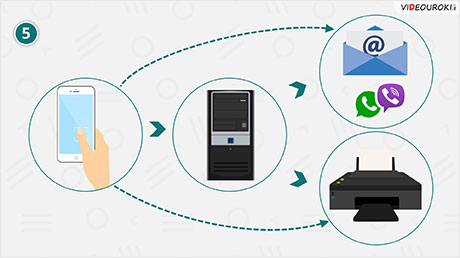
В данный момент вы не можете посмотреть или раздать видеоурок ученикам
Чтобы получить доступ к этому и другим видеоурокам комплекта, вам нужно добавить его в личный кабинет, приобретя в каталоге.
Получите невероятные возможности



Конспект урока "Создание графического документа"
Здравствуйте, мальчики и девочки. Прошу прощение за опоздание. Очень хотелось завершить свой очередной рисунок. Я очень люблю рисовать и раскрашивать. И вот сегодня я с помощью графического планшета нарисовал вот таких милых ежат, распечатал рисунок на цветной бумаге на принтере. Раскрасил карандашами. И с помощью сканера получил электронную копию моего раскрашенного рисунка.

Вот такой графический документ у меня получился. На мой взгляд, очень даже ничего.
Как вы уже поняли, карточки с изображениями на моей доске висят не просто так. Всё это тесно связано с графическими документами. Сканер, принтер, графический планшет, фотоаппарат. А про это мы поговорим чуть позже.

Графический документ – это документ, который содержит графические данные.
Графические данные – это различные рисунки, картины, карты, диаграммы, схемы, графики, фотографии, которые несут графическую информацию.
Сегодня мы будем знакомиться с различными способам создания графических документов.
Помните? Недавно мы говорили о том, что любой текстовой документ можно создать двумя способами.
Создание текста на бумажном носителе. Текст придумали и записали его на бумаге.
А вот для создания графического документ существует более двух вариантов.
Вариант номер один. Выполнить рисунок на бумаге карандашами, фломастерами или красками.

Чтобы превратить его в электронный вариант, необходимо отсканировать с помощью специального устройства, которое подключается к компьютеру – сканера.
Второй вариант. Создать электронный графический документ с помощью графического планшета.

Потом сохранить его в памяти компьютера или флэш-памяти, например. А можно распечатать с помощью принтера. Что я и сделал со своим рисунком ежей.
Пятый вариант. Создать снимок с помощью мобильного телефона и скопировать его из памяти телефона в память компьютера. Дальнейших действия тоже несколько: можно поделиться с друзьями как с помощью компьютера (например, по электронной почте), так и с помощью самого телефона.

В настоящее время почти во всех телефонах есть масса программ для этого. Можно распечатать полученный снимок. Кстати, для этого тоже не обязательно копировать фотографию в компьютер. Современные технологии зашли так далеко, что на печать можно отправлять прямо с телефона.

Их, конечно, много. Но именно с этой программы проще начинать знакомство с графическими редакторами.
1. Включить компьютер.
3. Нарисовать рисунок в программе.
5. Вывести созданный рисунок на бумагу с помощью принтера.
Кстати, текстовые редакторы, которые раньше позволяли работать только с текстами, сейчас могут работать и с графическими данными. Возможностей, конечно, у них меньше по сравнению с графическими редакторами, но изменить цвет рисунка, например, или сделать ярче, тусклее можно и в текстовом редакторе.

Способы создания графического документа мы рассмотрели. Теперь предлагаю посмотреть, какие же инструменты для создания изображений есть в графическом редакторе Paint.
Для создания рисунков в любой версии графического редактора Paint существуют различные инструменты.
Например: карандаш (можно менять его толщину), разные виды кистей, ластик, который поможет убрать лишнее, различные геометрические фигуры (овал, прямоугольник, пятиконечная звезда и другие), заливка. Обращаю ваше внимание, что залить можно только замкнутые фигуры, иначе выбранным цветом зальётся не фигура, а само поле для рисования. В графическом редакторе Paint можно создавать и текст (для которого тоже есть свои инструменты).
Так, сейчас я попробую создать вот такой рисунок.

Сперва рисую траву (прямоугольник, заливка акварель). Затем небо (прямоугольник, цвет голубой, заливка сплошная). Теперь приступаю к созданию дома. Фиолетовый квадрат, красный треугольник (крыша). теперь рисую окна. И осталось солнышко. Для лучей использую маркер наименьшей толщины. Не забываем свои работы обязательно сохранять.
Со всеми инструментами и их возможностями, конечно же, удобнее знакомиться в процессе изучения самой программы, работая в ней. Я думаю, у вас всё получится.
А сейчас предлагаю, как всегда, в конце нашей встречи, заполнить словарь.
Графический редактор – это специальная программа, в которой можно создавать графические документы.
Графический документ – это документ, который содержит графические данные.
Инструменты графического редактора – это инструменты, с помощью которых можно обрабатывать графические данные.
Ну и хотелось бы подвести некоторые итоги нашей встречи.
Графический электронный документ можно создать разными способами. Выбор способа зависит от возможностей пользователя, то есть наличия соответствующих инструментов: компьютера, фотоаппарата, графического планшета, сканера, мобильного телефона и так далее.
Современные текстовые редакторы позволяют вставлять в текст графические объекты и обрабатывать их.
А в графическом редакторе можно как создавать изображения, так и редактировать их. Работать можно не только с рисунками, но и с фотографиями, схемами, картами…

Наша задача. Познакомиться с видами графических изображений. Изучить возможности графического редактора Paint. Выполнить рисунок, используя возможности растрового графического редактора.
А вспомните свои книжки, которые вам нравятся больше всего

А вспомните свои книжки, которые вам нравятся больше всего. Какие они? Почему детские книги насыщены рисунками?
(Они очень красочные с большим количеством рисунков. Чтобы быть понятнее и интереснее).
Рисунки помогают усвоить даже самый сложный материал.
В информатике рисунки – это компьютерная графика.
Что такое компьютерная графика и какие виды графики существуют?
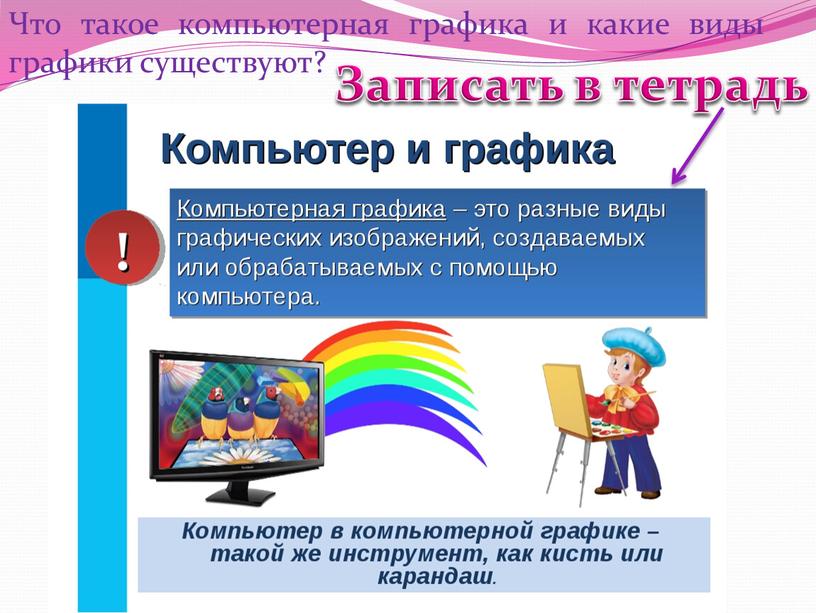
Что такое компьютерная графика и какие виды графики существуют?
Записать в тетрадь
Для обработки графики используется графические редакторы

Для обработки графики используется графические редакторы
Графический редактор – это программа для создания и редактирования графических изображений на компьютере. С помощью этой программы можно создать картинки, поздравительные открытки, рекламные объявления, приглашения, иллюстраций к докладам и других изображений.
Записать в тетрадь
Записать в тетрадь
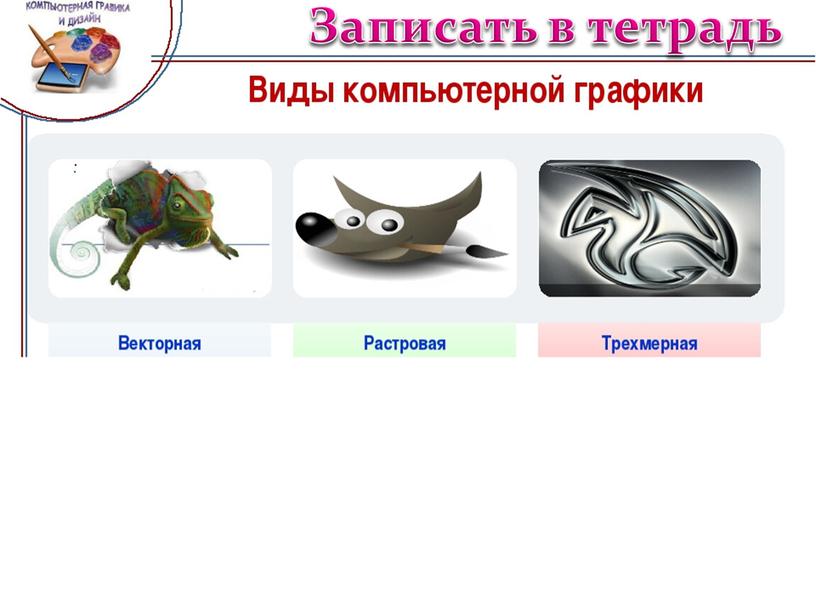
Записать в тетрадь
Простейшим средством обработки графической информации является графический редактор

Простейшим средством обработки графической информации является графический редактор Paint.
Paint предназначен для работы с растровыми изображениями (состоящими из множества отдельных цветных точек - пикселей), поэтому каждому рисунку отводится строго определенное место (размер), а также используется фиксированное число цветов.
Начинаем изучать графический редактор Paint, рассмотрим основные приемы работы с этой программой. Paint находится в группе программ Стандартные: Пуск – Программы – Стандартные – Paint.
Разработка урока по информатике во 2 классе "Графические данные. Работа с графическим редактором Paint"

Рассмотрим окно графического редактора

Рассмотрим окно графического редактора Paint, которое появляется сразу после загрузки программы.
Окно графического редактора имеет стандартные элементы: заголовок окна, строку меню, кнопки

Окно графического редактора имеет стандартные элементы: заголовок окна, строку меню, кнопки Свернуть, Развернуть, Закрыть, строку состояния, полосы прокрутки.
Свернуть Развернуть Закрыть полосы прокрутки
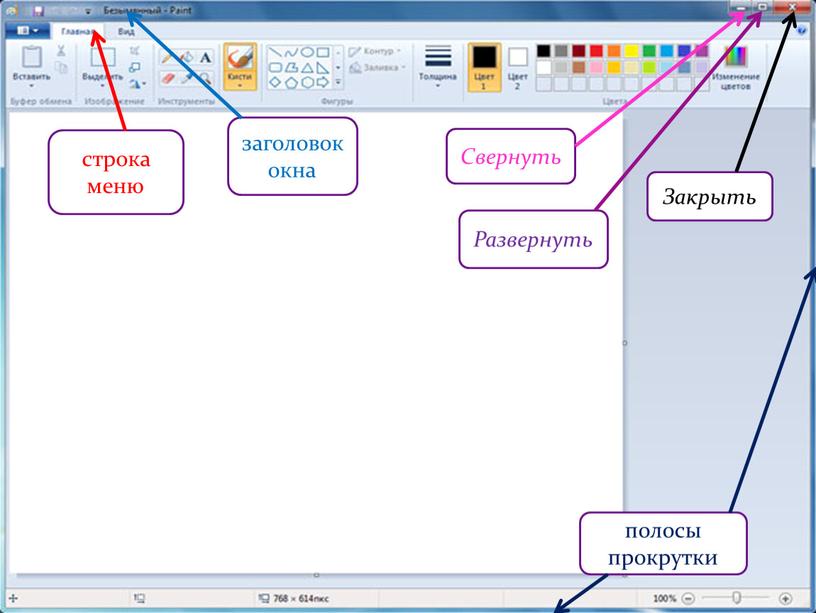
Среда графического редактора состоит из рабочего поля, которое занимает основную часть окна редактора, панели инструментов, палитры; меню команд для работы с файлами, печати рисунка и…

Среда графического редактора состоит из рабочего поля, которое занимает основную часть окна редактора, панели инструментов, палитры; меню команд для работы с файлами, печати рисунка и других операций: Файл, Правка, Вид, Рисунок, Параметры, Справка. Эти меню содержат команды и дополнительные возможности работы с графическим редактором. Любое из меню можно открыть, щелкнув мышью на его имени.
Панель инструментов Меню команд
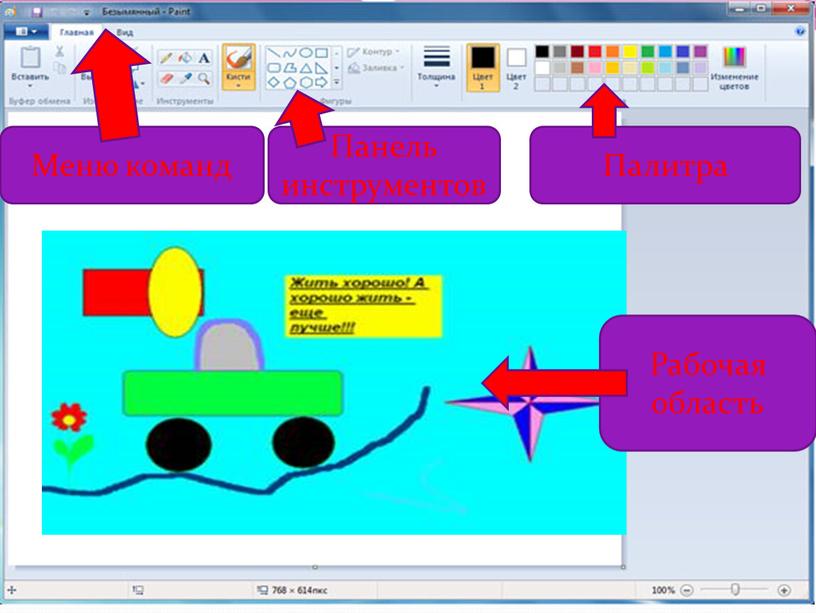
Разработка урока по информатике во 2 классе "Графические данные. Работа с графическим редактором Paint"

Цвет 1 (основной цвет) Щелкните здесь и выберите цвет на цветовой палитре
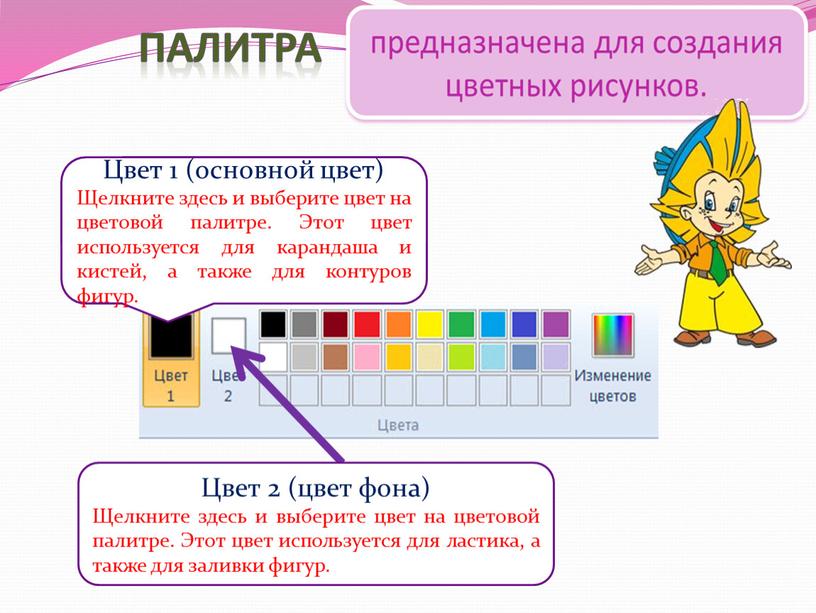
Цвет 1 (основной цвет)
Щелкните здесь и выберите цвет на цветовой палитре. Этот цвет используется для карандаша и кистей, а также для контуров фигур.
Цвет 2 (цвет фона)
Щелкните здесь и выберите цвет на цветовой палитре. Этот цвет используется для ластика, а также для заливки фигур.
В дальнейшем мы с Вами будем рассматривать, как можно создавать рисунок используя готовые фигуры в панели инструментов
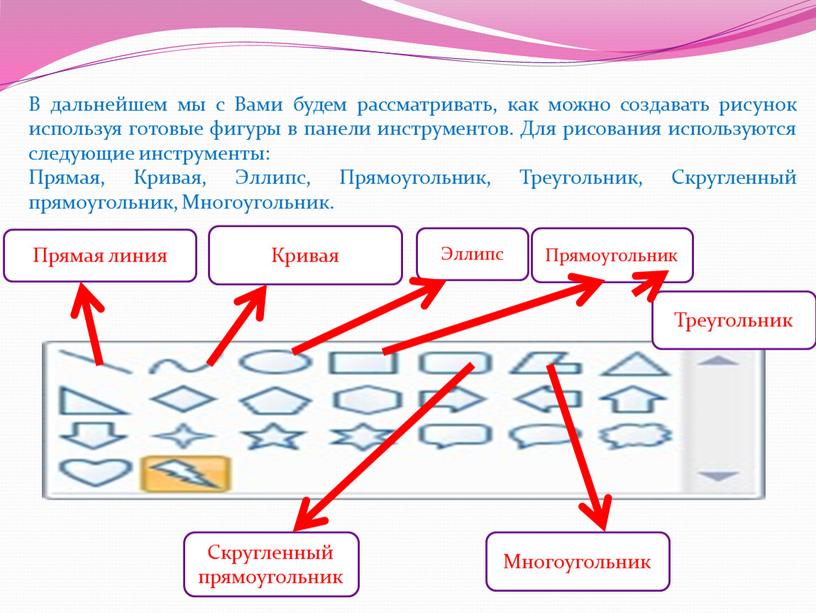
В дальнейшем мы с Вами будем рассматривать, как можно создавать рисунок используя готовые фигуры в панели инструментов. Для рисования используются следующие инструменты:
Прямая, Кривая, Эллипс, Прямоугольник, Треугольник, Скругленный прямоугольник, Многоугольник.
Инструменты из Панели инструментов позволяют рисовать различные геометрические фигуры, закрашивать области рисунка, выделять графические элементы, вписывать текст, проводить линии определенной толщины, корректировать изображение и многое…
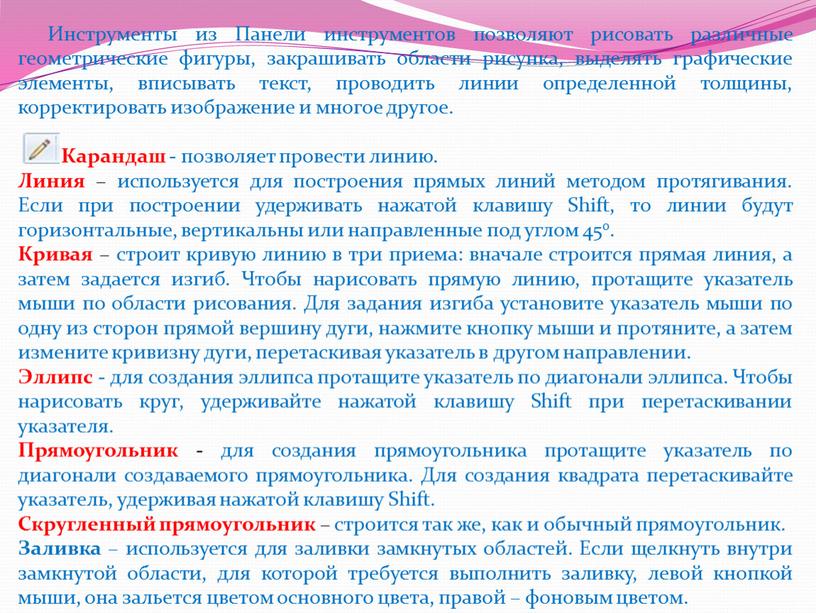
Инструменты из Панели инструментов позволяют рисовать различные геометрические фигуры, закрашивать области рисунка, выделять графические элементы, вписывать текст, проводить линии определенной толщины, корректировать изображение и многое другое.
Карандаш - позволяет провести линию.
Линия – используется для построения прямых линий методом протягивания. Если при построении удерживать нажатой клавишу Shift, то линии будут горизонтальные, вертикальны или направленные под углом 450.
Кривая – строит кривую линию в три приема: вначале строится прямая линия, а затем задается изгиб. Чтобы нарисовать прямую линию, протащите указатель мыши по области рисования. Для задания изгиба установите указатель мыши по одну из сторон прямой вершину дуги, нажмите кнопку мыши и протяните, а затем измените кривизну дуги, перетаскивая указатель в другом направлении.
Эллипс - для создания эллипса протащите указатель по диагонали эллипса. Чтобы нарисовать круг, удерживайте нажатой клавишу Shift при перетаскивании указателя.
Прямоугольник - для создания прямоугольника протащите указатель по диагонали создаваемого прямоугольника. Для создания квадрата перетаскивайте указатель, удерживая нажатой клавишу Shift.
Скругленный прямоугольник – строится так же, как и обычный прямоугольник.
Заливка – используется для заливки замкнутых областей. Если щелкнуть внутри замкнутой области, для которой требуется выполнить заливку, левой кнопкой мыши, она зальется цветом основного цвета, правой – фоновым цветом.
Физминутка. МЫ УСТАЛИ, ЗАСИДЕЛИСЬ

Физминутка.
МЫ УСТАЛИ, ЗАСИДЕЛИСЬ
Мы устали, засиделись,
Нам размяться захотелось.
Отложили мы тетрадки,
Приступили мы к зарядке (Одна рука вверх, другая вниз, рывками менять руки)
То на стену посмотрели,
То в окошко поглядели.
Вправо, влево, поворот,
А потом наоборот (Повороты корпусом)
Приседанья начинаем,
Ноги до конца сгибаем.
Вверх и вниз, вверх и вниз,
Приседать не торопись! Приседания
И в последний раз присели, А теперь за стол мы сели.
Практическая работа №1 Нарисуйте гусеницу

Практическая работа №1
Нарисуйте гусеницу. Примените собственное цветовое оформление. Подпишите рисунок.
Практическая работа №2 Нарисуйте цветок

Практическая работа №2
Практическая Работа №3 Нарисуйте снеговика

Практическая Работа №3
Сохранить рисунок с соответствующим именем
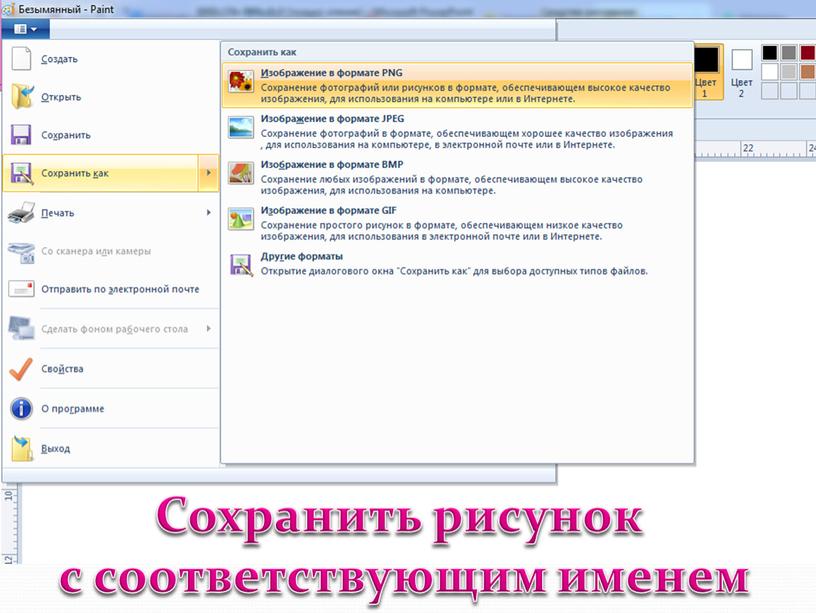
Сохранить рисунок
с соответствующим именем
Домашнее задание. 1. Записать основные правила в тетрадь

Читайте также:

